PPT将幻灯片文本居中对齐的方法
时间:2023-09-08 14:23:56作者:极光下载站人气:659
很多小伙伴在编辑演示文稿时都会将PPT程序作为首选,因为PPT中有许多使用工具能够帮助我们提高演示文稿的编辑效率。在使用PPT编辑演示文稿的过程中,有的小伙伴想要在幻灯片中将文本框中的文字进行居中设置。这时我们只需要选中文本框中的文字,然后在开始的子工具栏中打开“对齐文本”工具,接着在下拉列表中点击选择“中部对齐”选项,最后就能得到居中的文字了。有的小伙伴可能不清楚具体的操作方法,接下来小编就来和大家分享一下PPT将幻灯片文本居中对齐的方法。
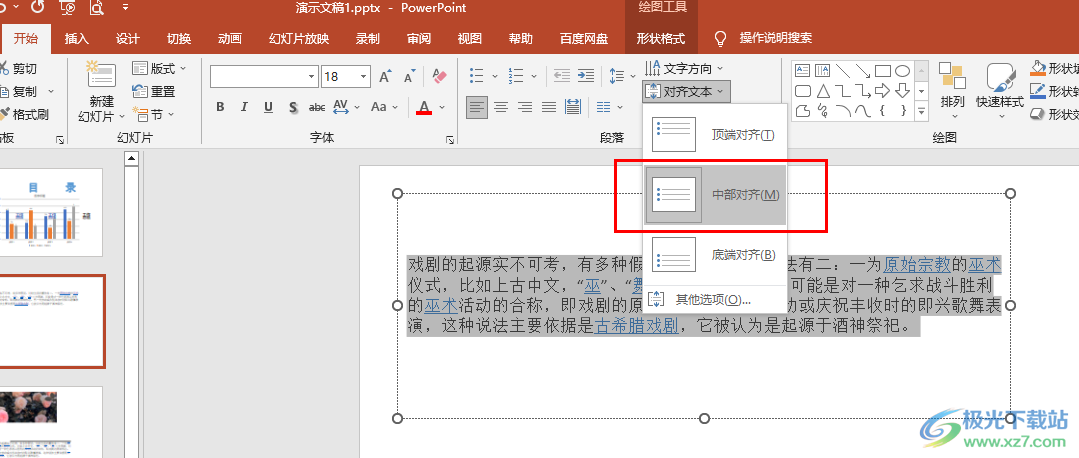
方法步骤
1、第一步,我们在电脑中找到需要编辑的演示文稿,右键单击该演示文稿然后在菜单列表中点击“打开方式”选项,再在子菜单列表中选择“powerpoint”选项
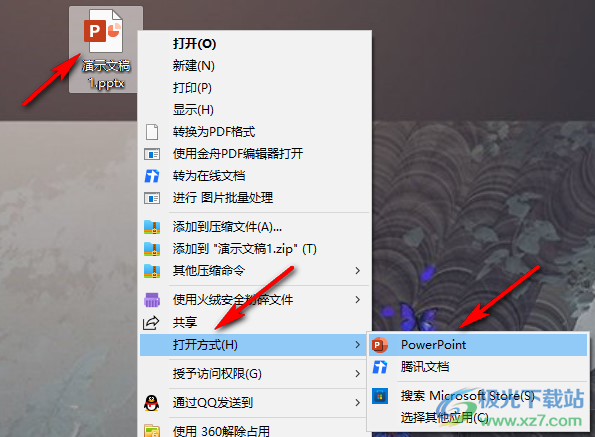
2、第二步,进入PPT页面之后,我们先选中需要居中对齐的文字,然后打开“开始”工具
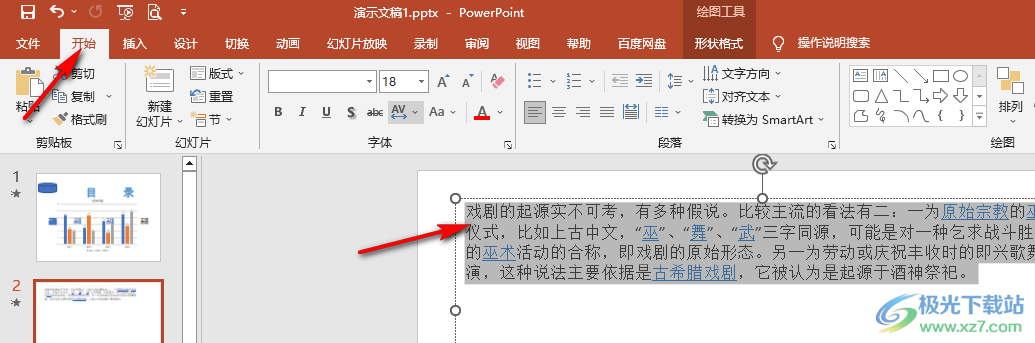
3、第三步,在“开始”的子工具栏中,我们找到“对齐文本”工具,点击打开该工具
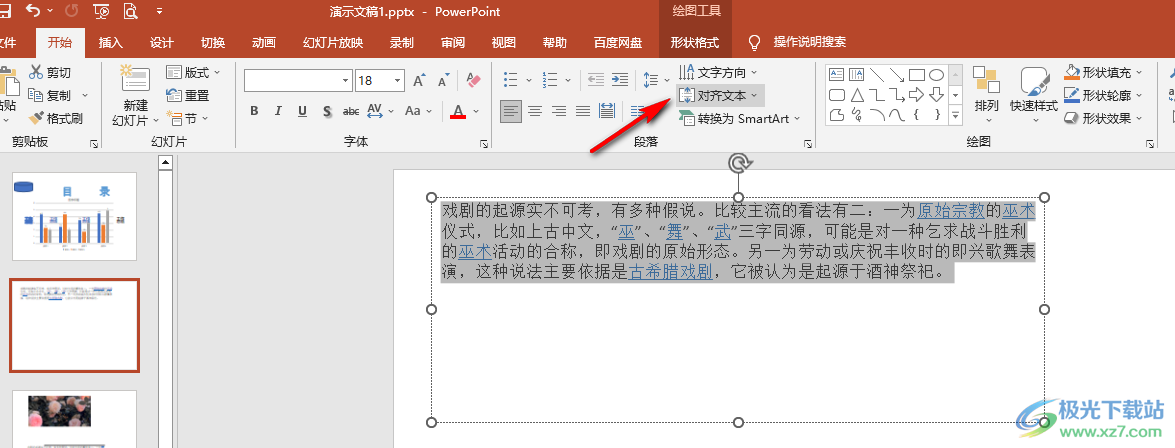
4、第四步,打开“对齐文本”选项之后,我们在下拉列表中选择“中部对齐”选项
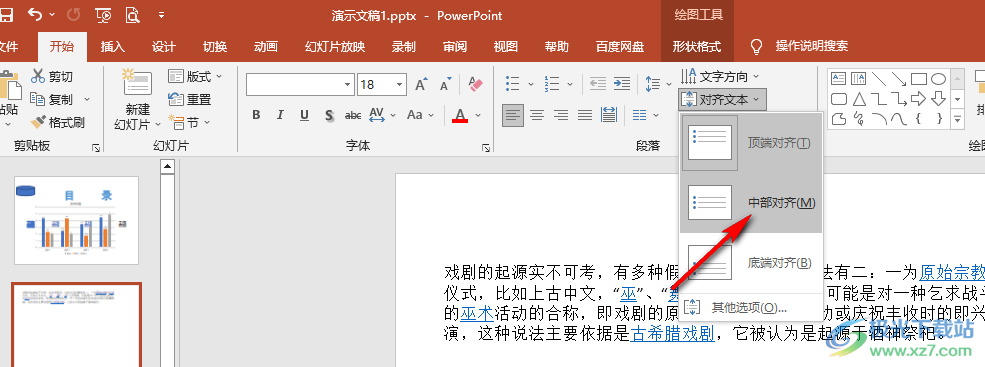
5、第五步,点击中部对齐选项之后,我们就能看到选中的文本出现在文本框中部了,想要将文字进一步设置居中对齐,我们还可以在段落框内点击居中对齐工具
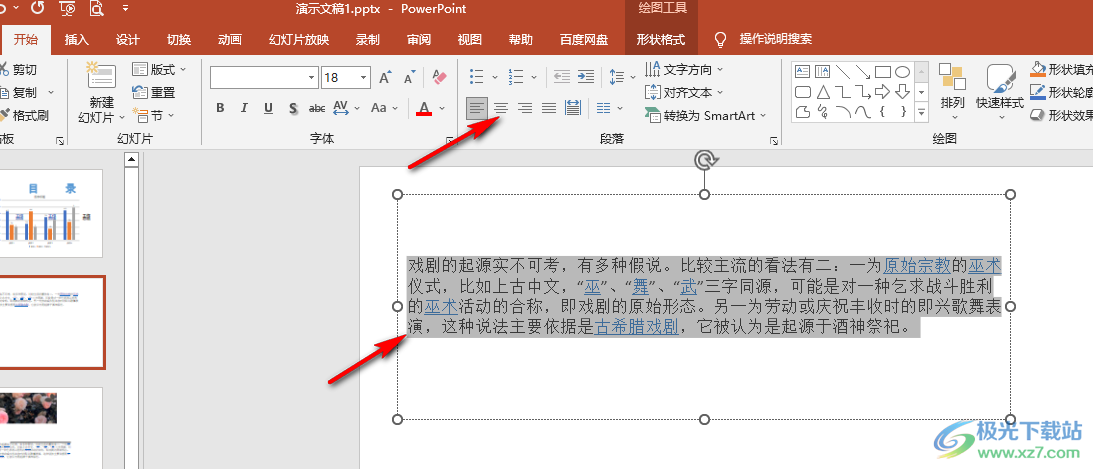
以上就是小编整理总结出的关于PPT将幻灯片文本居中对齐的方法,我们在PPT中选中文字,然后在开始的子工具栏中打开“对齐文本”工具,接着在下拉列表中点击选择“中部对齐”选项即可,感兴趣的小伙伴快去试试吧。

大小:60.68 MB版本:1.1.2.0环境:WinXP, Win7, Win10
- 进入下载
相关推荐
相关下载
热门阅览
- 1百度网盘分享密码暴力破解方法,怎么破解百度网盘加密链接
- 2keyshot6破解安装步骤-keyshot6破解安装教程
- 3apktool手机版使用教程-apktool使用方法
- 4mac版steam怎么设置中文 steam mac版设置中文教程
- 5抖音推荐怎么设置页面?抖音推荐界面重新设置教程
- 6电脑怎么开启VT 如何开启VT的详细教程!
- 7掌上英雄联盟怎么注销账号?掌上英雄联盟怎么退出登录
- 8rar文件怎么打开?如何打开rar格式文件
- 9掌上wegame怎么查别人战绩?掌上wegame怎么看别人英雄联盟战绩
- 10qq邮箱格式怎么写?qq邮箱格式是什么样的以及注册英文邮箱的方法
- 11怎么安装会声会影x7?会声会影x7安装教程
- 12Word文档中轻松实现两行对齐?word文档两行文字怎么对齐?
网友评论